uniappでチケット照会・予約サービスを実装する方法
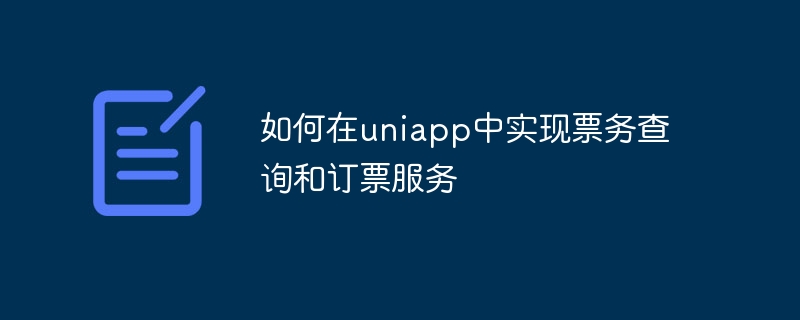
uniapp でチケット照会および予約サービスを実装する方法
観光の発展と人々の生活水準の向上に伴い、旅行を選択する人がますます増えています。リラックスしてくつろぐ方法。旅行の一環として、チケットの問い合わせや予約サービスは非常に重要になっています。この記事では、uniappでのチケット照会・予約サービスの実装方法と具体的なコード例を紹介します。
- uniapp プロジェクトの作成
まず、uniapp プロジェクトを作成する必要があります。 HBuilderX (または他のユニアプリ開発ツール) を開き、[新しいプロジェクト] を選択します。プロジェクト名とストレージ パスを入力し、プロジェクト タイプとして uni-app を選択し、デフォルトのテンプレートを選択します。 「作成」ボタンをクリックしてプロジェクトの作成を完了します。 - 2 つのページを作成する
次に、チケット問い合わせページとチケット予約ページの 2 つのページを作成する必要があります。プロジェクトのページ フォルダーに、それぞれ「ticketSearch」と「ticketBooking」という名前の 2 つの .vue ファイルを作成します。 - チケット クエリ ページを記述する
チケット クエリ ページのコードを「ticketSearch.vue」に記述します。以下は簡単な例です:
<template>
<view>
<input v-model="keyword" placeholder="请输入关键字" />
<button @click="search">查询</button>
<ul>
<li v-for="(ticket, index) in ticketList" :key="index">
{{ ticket.name }} - {{ ticket.price }}
</li>
</ul>
</view>
</template>
<script>
export default {
data() {
return {
keyword: '',
ticketList: []
};
},
methods: {
search() {
// 根据关键字查询票务信息,这里使用模拟数据
this.ticketList = [
{ name: '演唱会', price: '100' },
{ name: '话剧', price: '200' },
{ name: '电影', price: '50' }
];
}
}
};
</script>- チケット予約ページの書き込み
チケット予約ページのコードを「ticketBooking.vue」に書き込みます。以下は簡単な例です。
<template>
<view>
<input v-model="name" placeholder="请输入姓名" />
<input v-model="phone" placeholder="请输入手机号" />
<button @click="booking">订票</button>
</view>
</template>
<script>
export default {
data() {
return {
name: '',
phone: ''
};
},
methods: {
booking() {
// 提交订票信息,这里使用弹窗显示结果
uni.showModal({
title: '订票成功',
content: `您已成功订购了${this.name}的票`
});
}
}
};
</script>- ページ ルーティングの構成
プロジェクトの「main.js」ファイルを開いて、ページ ルーティングを構成します。次のコードを「router」の「routes」配列に追加します。
{
path: '/ticketSearch',
name: 'ticketSearch',
component: () => import('@/pages/ticketSearch.vue')
},
{
path: '/ticketBooking',
name: 'ticketBooking',
component: () => import('@/pages/ticketBooking.vue')
}- ナビゲーション バーの作成
ページを切り替えるための「App.vue」ファイルにナビゲーション バーを作成します。 。以下は簡単な例です:
<template>
<view>
<view class="nav">
<text @click="navigateTo('ticketSearch')">票务查询</text>
<text @click="navigateTo('ticketBooking')">订票</text>
</view>
<router-view></router-view>
</view>
</template>
<script>
export default {
methods: {
navigateTo(page) {
uni.navigateTo({
url: `/pages/${page}/${page}`
});
}
}
};
</script>上記の手順を完了すると、uniapp にチケット照会と予約サービスが正常に実装されました。チケット情報は「ticketSearch」ページで照会でき、チケット予約情報は「ticketBooking」ページで送信できます。
上記のコード例は単純な例にすぎず、実際のプロジェクトでは必要に応じて変更および改善する必要があることに注意してください。同時に、特定のバックエンド インターフェイスに基づいて実際のクエリとチケット予約機能を実装する必要もあります。
この記事がチケット照会・予約サービス導入の一助となり、uniapp開発がスムーズに進むことをお祈りしております。
以上がuniappでチケット照会・予約サービスを実装する方法の詳細内容です。詳細については、PHP 中国語 Web サイトの他の関連記事を参照してください。

ホットAIツール

Undresser.AI Undress
リアルなヌード写真を作成する AI 搭載アプリ

AI Clothes Remover
写真から衣服を削除するオンライン AI ツール。

Undress AI Tool
脱衣画像を無料で

Clothoff.io
AI衣類リムーバー

Video Face Swap
完全無料の AI 顔交換ツールを使用して、あらゆるビデオの顔を簡単に交換できます。

人気の記事

ホットツール

メモ帳++7.3.1
使いやすく無料のコードエディター

SublimeText3 中国語版
中国語版、とても使いやすい

ゼンドスタジオ 13.0.1
強力な PHP 統合開発環境

ドリームウィーバー CS6
ビジュアル Web 開発ツール

SublimeText3 Mac版
神レベルのコード編集ソフト(SublimeText3)

ホットトピック
 7683
7683
 15
15
 1639
1639
 14
14
 1393
1393
 52
52
 1286
1286
 25
25
 1229
1229
 29
29
 Windows で「サービスが応答していません」エラーを修正する方法。
Apr 27, 2023 am 08:16 AM
Windows で「サービスが応答していません」エラーを修正する方法。
Apr 27, 2023 am 08:16 AM
NETSTART コマンドは、サービスやその他のプログラムの開始と停止に使用できる Windows の組み込みコマンドです。このコマンドの実行中に、NetHelpmsg2186 エラーが発生する場合があります。このエラーが発生したほとんどのユーザーは、NETSTARTWUAUSERV コマンドを実行して Windows Update サービスを再起動しようとします。 Windows Update サービスが無効になっているか、実行されていない場合、最新の更新プログラムを入手できないため、システムが危険にさらされる可能性があります。このエラーが発生する理由とそれを回避する方法を詳しく見てみましょう。わかった?エラー 2186 とは何ですか? Windows Update サービスは、最新の重要な更新プログラムとセキュリティ機能をインストールします
 Windows 10 セキュリティ センター サービスが無効になっている場合の解決策
Jul 16, 2023 pm 01:17 PM
Windows 10 セキュリティ センター サービスが無効になっている場合の解決策
Jul 16, 2023 pm 01:17 PM
セキュリティ センター サービスは、win10 システムに組み込まれたコンピュータ保護機能であり、コンピュータのセキュリティをリアルタイムで保護できますが、一部のユーザーは、コンピュータの起動時にセキュリティ センター サービスが無効になる状況に遭遇します。方法は非常に簡単で、サービス パネルを開いて SecurityCenter 項目を見つけ、右クリックしてそのプロパティ ウィンドウを開き、スタートアップの種類を自動に設定し、[開始] をクリックしてサービスを再度開始します。 Win10 セキュリティ センター サービスが無効になっている場合の対処方法: 1. 「Win+R」を押して「操作」ウィンドウを開きます。 2. 次に、「services.msc」コマンドを入力して Enter キーを押します。 3. 次に、右側のウィンドウで「SecurityCenter」項目を見つけ、ダブルクリックしてプロパティ ウィンドウを開きます。
 コマンドを使用してリモート デスクトップ接続サービスを開く方法
Dec 31, 2023 am 10:38 AM
コマンドを使用してリモート デスクトップ接続サービスを開く方法
Dec 31, 2023 am 10:38 AM
リモート デスクトップ接続は多くのユーザーの日常生活に利便性をもたらしていますが、操作がより便利なコマンドを使用してリモート接続したいと考えている人もいます。リモート デスクトップ接続サービスは、コマンドを使用して開くことでこの問題を解決できます。リモート デスクトップ接続コマンドの設定方法: 方法 1. コマンドを実行してリモート接続します。 1. 「Win+R」を押して「ファイル名を指定して実行」を開き、「mstsc2」と入力し、「オプションの表示」をクリックします。 3. IP アドレスを入力して、「クリック」をクリックします。 "接続する"。 4. 接続中であることが表示されます。方法 2: コマンド プロンプトを介してリモート接続する 1. 「Win+R」を押して「ファイル名を指定して実行」を開き、「cmd2」と入力します。「コマンド プロンプト」に「mstsc/v:192.168.1.250/console」と入力します。
 認証コードではロボットを止めることはできません! Google AI はぼやけたテキストを正確に識別できますが、GPT-4 は盲目のふりをして助けを求めます
Apr 12, 2023 am 09:46 AM
認証コードではロボットを止めることはできません! Google AI はぼやけたテキストを正確に識別できますが、GPT-4 は盲目のふりをして助けを求めます
Apr 12, 2023 am 09:46 AM
「最も迷惑なのは、Web サイトにログインするときにさまざまな種類の奇妙な (または変態的な) 確認コードが表示されることです。」 さて、良いニュースと悪いニュースがあります。良いニュースは、AI がこれを行ってくれるということです。私の言うことが信じられないかもしれませんが、認識の困難さが増大する 3 つの実際のケースを以下に示します。 そして、これらは「Pix2Struct」と呼ばれるモデルによって得られる答えです。 これらはすべて正確で、一字一句正確ですか?一部のネチズンは「確かに、精度は私よりも優れています。」と嘆いています。では、それをブラウザのプラグインにすることはできるのでしょうか? ?はい、一部の人は次のように言いました。これらのケースは比較的単純ですが、微調整するだけで、その効果がどれほど強力になるかは想像できません。悪い知らせは、検証コードでは間もなくロボットを停止できなくなるということです。 (危ない危ない…)どうやってやるの? Pix2St
 Linux でサービスを再起動する正しい方法は何ですか?
Mar 15, 2024 am 09:09 AM
Linux でサービスを再起動する正しい方法は何ですか?
Mar 15, 2024 am 09:09 AM
Linux でサービスを再起動する正しい方法は何ですか? Linux システムを使用していると、特定のサービスを再起動する必要がある状況がよく発生しますが、サービスの再起動時に実際にサービスが停止しない、または開始しないなどの問題が発生することがあります。したがって、サービスを再起動する正しい方法を習得することが非常に重要です。 Linux では、通常、systemctl コマンドを使用してシステム サービスを管理できます。 systemctl コマンドは systemd システム マネージャーの一部です
 win7でオーディオサービスを有効にする方法
Jul 10, 2023 pm 05:13 PM
win7でオーディオサービスを有効にする方法
Jul 10, 2023 pm 05:13 PM
コンピュータには、さまざまなプログラムのアプリケーションをサポートする多くのシステム サービスがあります。ハードウェアの問題のトラブルシューティングを行った後、コンピューターから音が出ず、ほとんどのオーディオ サービスがオンになっていない場合、Win7 でオーディオ サービスを有効にするにはどうすればよいですか?多くの友人が混乱しているため、win7 でオーディオ サービスを有効にする方法については、以下のエディターが win7 でオーディオ サービスを有効にする方法を紹介します。 win7でオーディオサービスを有効にする方法。 1. Windows 7 システムのコンピュータのデスクトップでコンピュータを見つけ、右クリックして管理オプションを選択します。 2. 開いたコンピュータ管理インターフェイスの [サービスとアプリケーション] でサービス項目を見つけて開きます。右側のサービス インターフェイスで WindowsAudio を見つけ、ダブルクリックして変更を開きます。 4. 通常のプロジェクトに切り替え、「開始」をクリックして機能を有効にします。
 Ubuntu PHP サービスが正常に起動しない場合の解決策
Feb 28, 2024 am 10:48 AM
Ubuntu PHP サービスが正常に起動しない場合の解決策
Feb 28, 2024 am 10:48 AM
タイトル: Ubuntu で PHP サービスが正常に起動できない問題を解決する方法と具体的なコード例 Ubuntu を使用して Web サイトやアプリケーションを構築する場合、PHP サービスが正常に起動できず、Web サイトが起動できないという問題がよく発生します。正常にアクセスできなくなるか、アプリケーションが正常に機能できなくなります。この記事では、Ubuntu で PHP サービスが正常に開始できない問題を解決する方法を紹介し、読者がそのような問題をすぐに解決できるように具体的なコード例を示します。 1. PHP 設定ファイルを確認する まず、PHP 設定ファイルを確認する必要があります。
 Linuxでサービス再起動コマンドを実行するにはどうすればよいですか?
Mar 14, 2024 am 11:06 AM
Linuxでサービス再起動コマンドを実行するにはどうすればよいですか?
Mar 14, 2024 am 11:06 AM
Linux でサービス再起動コマンドを実行するには、通常、Systemd サービス マネージャーを使用する必要があります。 Systemd は、Linux 上で広く使用されているサービス管理ツールであり、システム サービスを簡単に管理および制御できます。以下では、Linux で Systemd を介してサービス再起動コマンドを実行する方法と、具体的なコード例を紹介します。手順1:サービス名の確認 サービス再起動コマンドを実行する前に、再起動するサービス名を確認する必要があります。次のコマンドを使用して、システム上で実行されているサービスのリストを表示できます。




